W tym artykule przyglądamy się z bliska usłudze Apple Music i jej dostępności na komputerach z systemem Windows. Pokazujemy sposoby na korzystanie z niej, a także pochylamy się nad jej cennikiem.
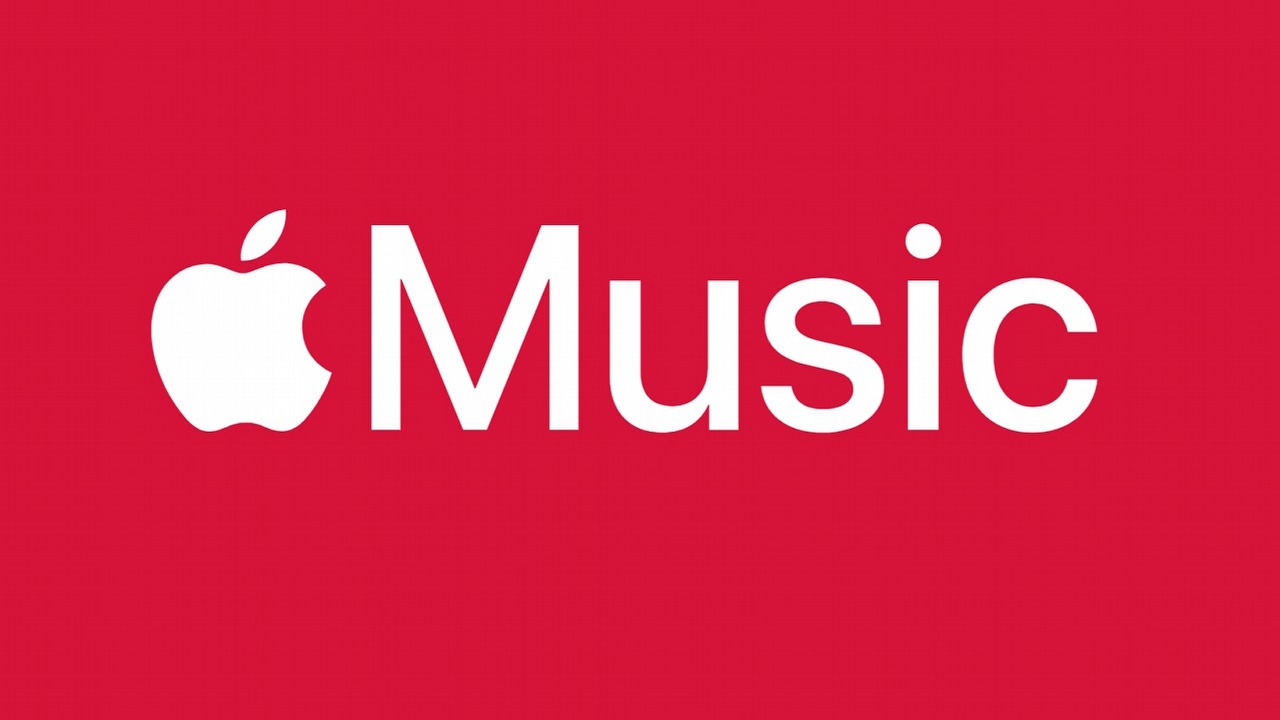
Apple Music to pozwalająca na słuchanie muzyki usługa streamingowa, za którą stoi firma Apple. W niniejszym poradniku pochylamy się nad kwestią jej dostępności na komputerach osobistych z systemem Windows.
Spis treści:
Użytkownicy komputerów z Windowsem mogą skorzystać z Apple Music na dwa sposoby:
Warto przy tym odnotować, że z tej drugiej mogą zrobić użytek wyłącznie użytkownicy Windowsa 10 i Windowsa 11.
Ponadto, choć samą aplikację Apple Music można pobrać za darmo, aby wykorzystać jej możliwości streamingowe, potrzebujemy aktywnej subskrypcji. W przeciwnym wypadku jej funkcjonalność będzie dla nas ograniczona do słuchania muzyki z naszej biblioteki (na przykład kupionej w iTunes Store).
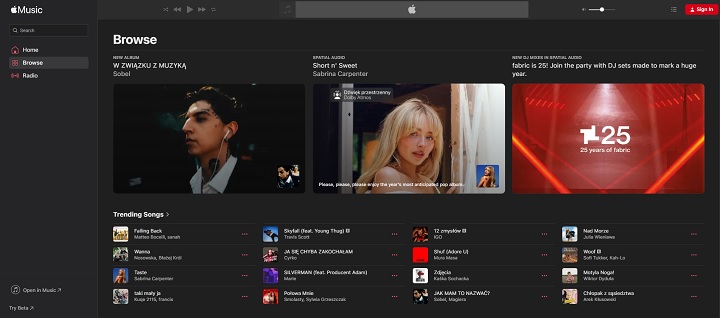
Ceny abonamentów Apple Music prezentują się następująco:
Najważniejsze funkcje, do których otrzymujemy dostęp po opłaceniu subskrypcji Apple Music, to:
Apple Music można przetestować w ramach darmowego okresu próbnego, który trwa miesiąc. Aby to zrobić, wystarczy kliknąć w przycisk „Wypróbuj bez opłat”, kiedy na ekranie pojawi się stosowny komunikat, zalogować się na swoje konto Apple, a następnie postępować zgodnie z wyświetlanymi instrukcjami.
Polecamy Twojej uwadze również następujące artykuły:
Dziękujemy za przeczytanie artykułu.
Ustaw GRYOnline.pl jako preferowane źródło wiadomości w Google

Autor: Krystian Pieniążek
Współpracę z GRYOnline.pl rozpoczął w sierpniu 2016 roku. Pomimo że Encyklopedia Gier od początku jest jego oczkiem w głowie, pojawia się również w Newsroomie, a także w dziale Publicystyki. Doświadczenie zawodowe zdobywał na łamach nieistniejącego już serwisu, w którym przepracował niemal trzy lata. Ukończył Kulturoznawstwo na Akademii Górniczo-Hutniczej w Krakowie. Prowadzi własną firmę, biega, uprawia kolarstwo, kocha górskie wędrówki, jest fanem nu metalu, interesuje się kosmosem, a także oczywiście gra. Najlepiej czuje się w grach akcji z otwartym światem i RPG-ach, choć nie pogardzi dobrymi wyścigami czy strzelankami.